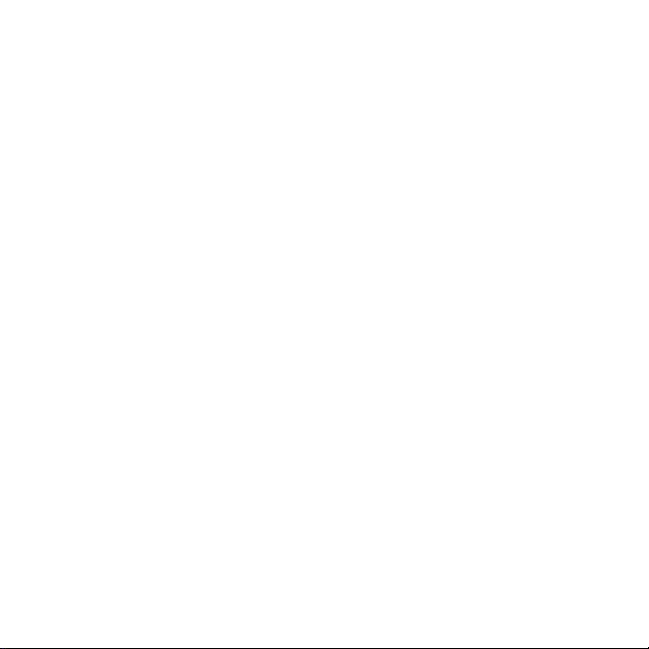Logitech MK235 User Manual
Displayed below is the user manual for MK235 by Logitech which is a product in the Keyboards category. This manual has pages.
Related Manuals

Setup Guide | Guide d’installation
MK235
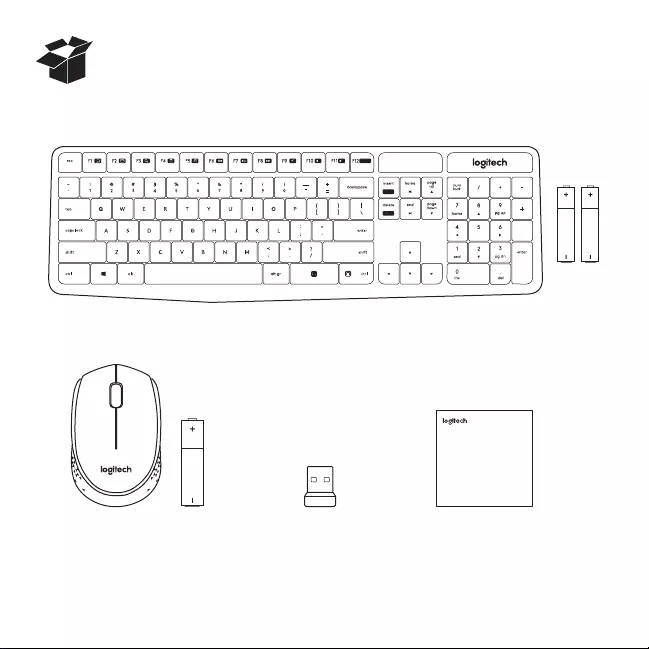
2
AA
AAA
AAA
Important information
document
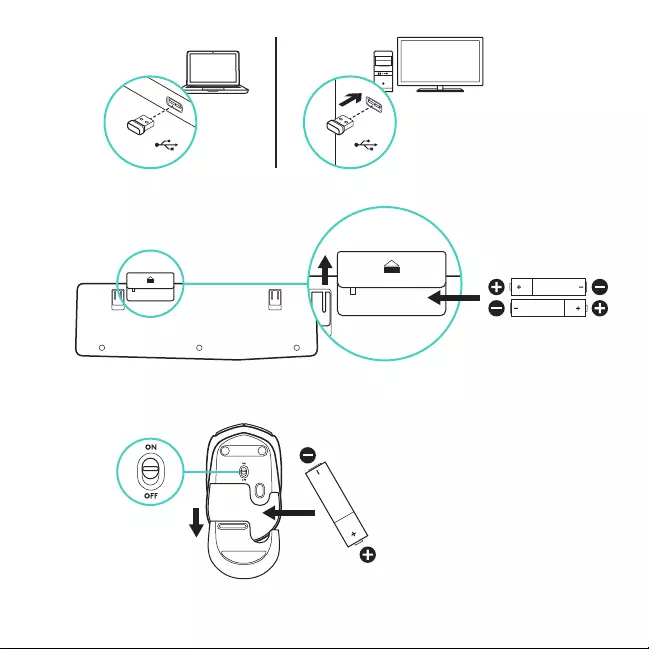
4 English
USB USB
AA
AAA
AAA
1
2
3
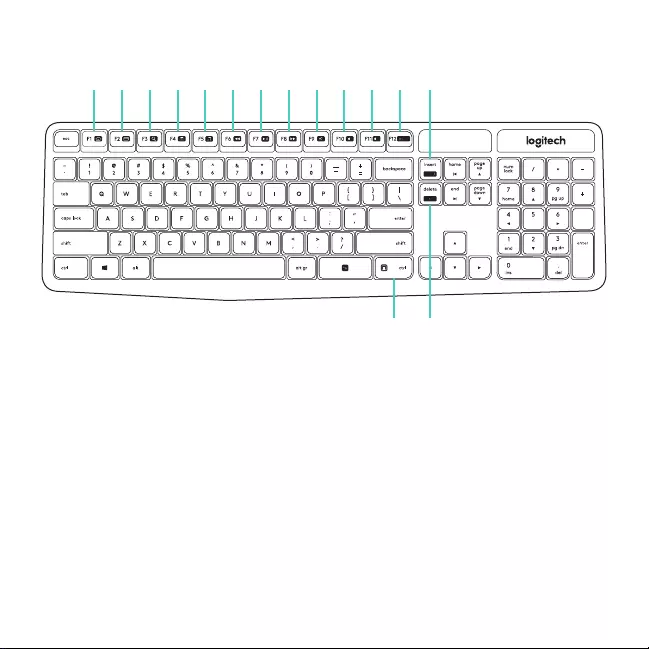
5 English
Keyboard features
Hotkeys
Access the functions below by pressing Fn + the respective hotkey:
1. Internet
2. Email
3. Search
4. Calculator
5. Music player
6. Backward
7. Play/Pause
8. Forward
9. Mute
10. Volume down
11. Volume up
12. Print screen
13. Scroll lock
14. Pause/Break
15. Menu
13
1514
11 1210987654321
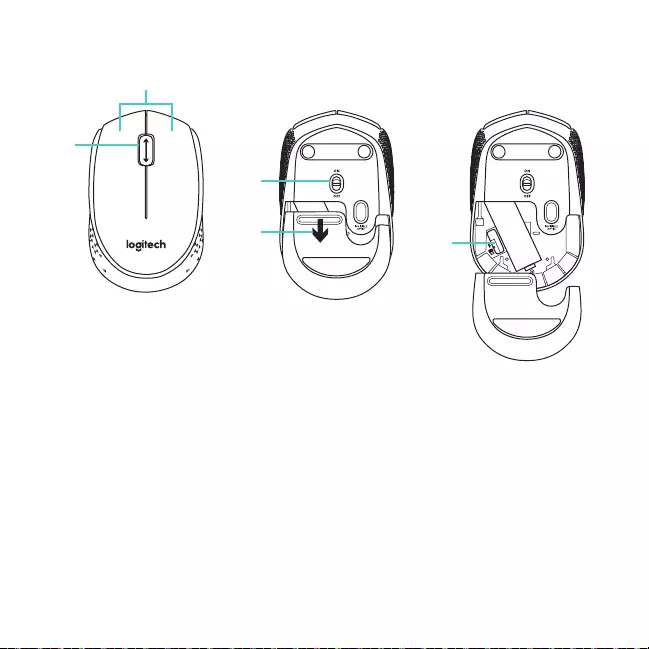
6 English
Mouse features
1. Left and right mouse buttons
2. Scroll wheel
Press the wheel down for middle
button (function can vary by
software application)
3. On/O slider switch
4. Battery door release
5. USB Nano-receiver storage
1
3
4
2
5
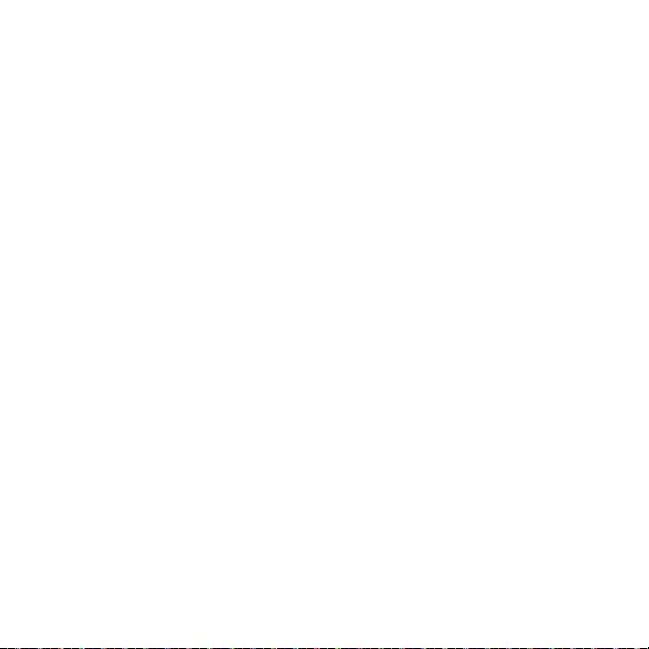
7 English
Help with setup: keyboard and mouse are not working
• Check the orientation of the batteries
inside the keyboard and mouse,
or replace the batteries.
• Is the USB receiver securely plugged
into a computer USB port? Try moving
the USB receiver to a USB port closer
to the keyboard and mouse.
• If the USB receiver is plugged into
a USB hub, try plugging it directly
into your computer.
• Remove and any metal object
between the receiver and the
keyboard/mouse that may interfere
with reception. Try using the mouse
on a dierent surface.
• Restart the computer.
• If these suggestions don’t work,
download the Reconnection
Utility from www.logitech.com/
connect_utility.
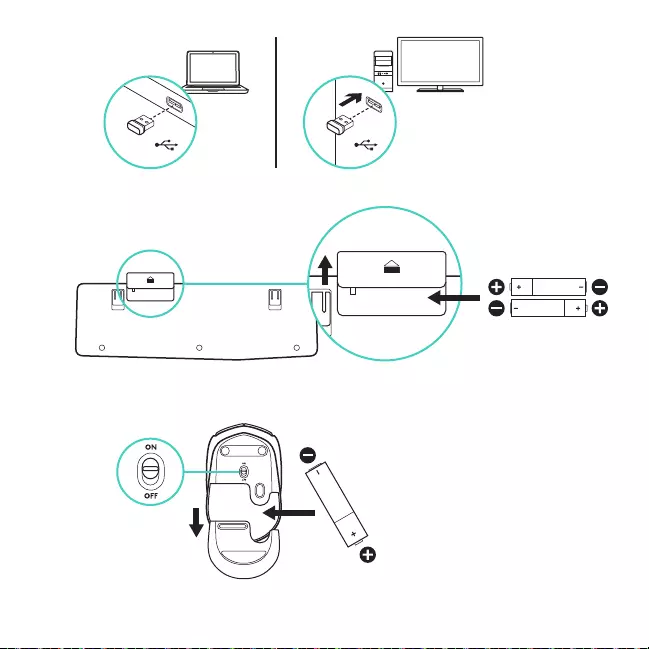
8 Français
USB USB
AA
AAA
AAA
1
2
3
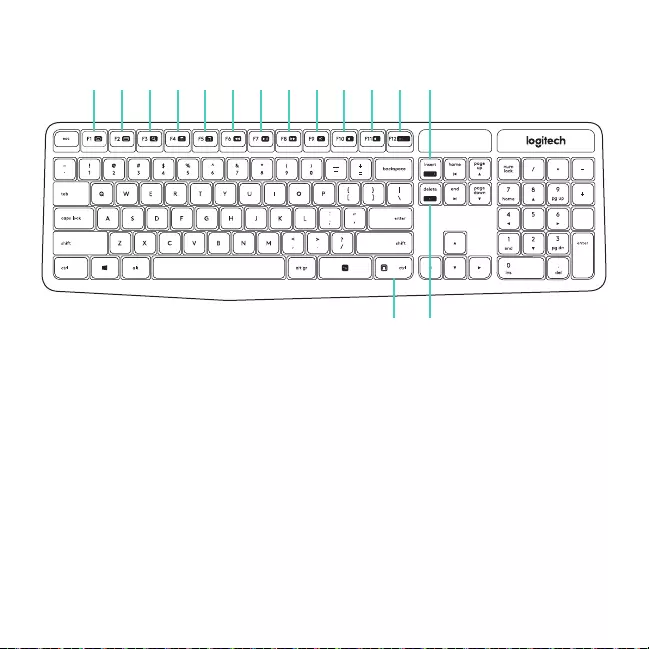
9 Français
Fonctionnalités du clavier
Raccourcis clavier
Accédez aux fonctions ci-dessous en appuyant sur Fn
et la touche de raccourci respective:
1. Internet
2. Adresse électronique
3. Recherche
4. Calculatrice
5. Lecteur de musique
6. Arrière
7. Lecture/Pause
8. Suivant
9. Muet
10. Volume -
11. Volume +
12. Impression d'écran
13. Verrouillage
du délement
14. Pause/Attn
15. Menu
13
1514
11 1210987654321
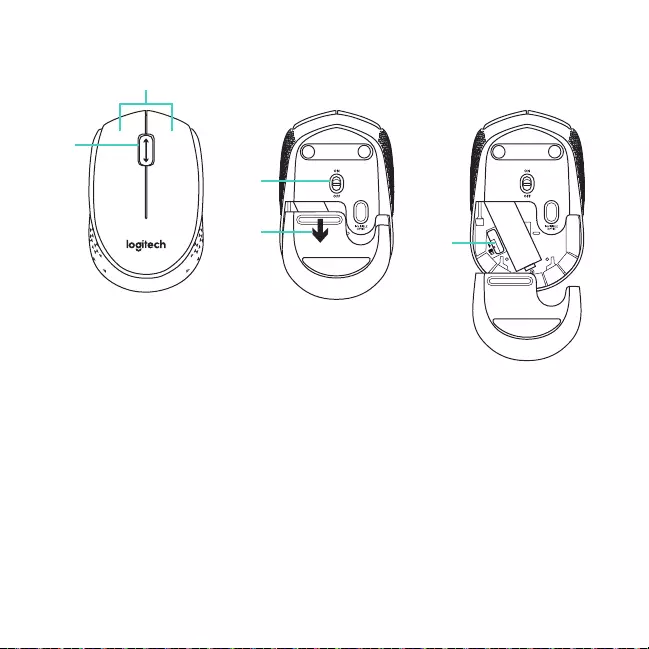
10 Français
Fonctions de la souris
1. Boutons gauche et droit de la souris
2. Roulette de délement
Appuyez sur la roulette pour l'utiliser
comme bouton central (la fonction
varie suivant l'application logicielle).
3. Commutateur Marche/Arrêt
4. Bouton d'ouverture du compartiment
des piles
5. Compartiment de stockage du nano-
récepteur USB
1
3
4
2
5
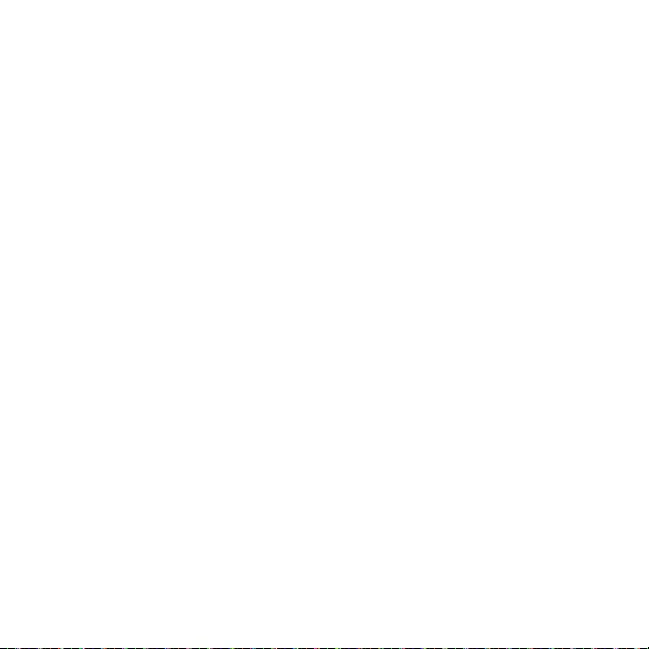
11 Français
Aide à la conguration: le clavier et la souris ne fonctionnent pas
• Vériez l'orientation des piles dans
le clavier et la souris ou remplacez-les.
• Le récepteur USB est-il correctement
branché sur un port USB
de l'ordinateur? Essayez de brancher
le récepteur USB dans un port USB
plus proche du clavier et de la souris.
• Si le récepteur USB est branché
dans un hub USB, branchez-le plutôt
directement sur l'ordinateur.
• Retirez tout objet métallique situé
entre le récepteur et l'ensemble
clavier/souris et susceptible de causer
des interférences à la réception
du signal. Essayez d'utiliser la souris
sur une surface diérente.
• Redémarrez l'ordinateur.
• Si ces suggestions ne fonctionnent
pas, téléchargez l'utilitaire de
reconnexion à l'adresse suivante:
www.logitech.com/connect_utility.
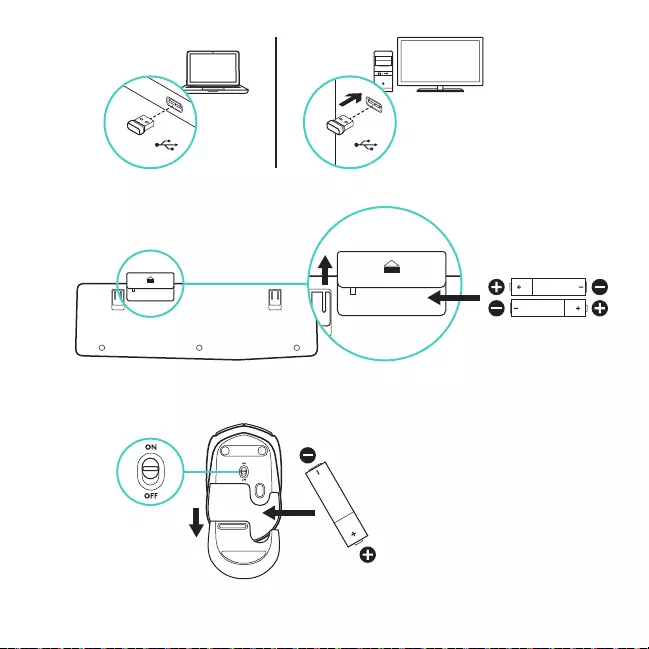
12 Español
USB USB
AA
AAA
AAA
1
2
3
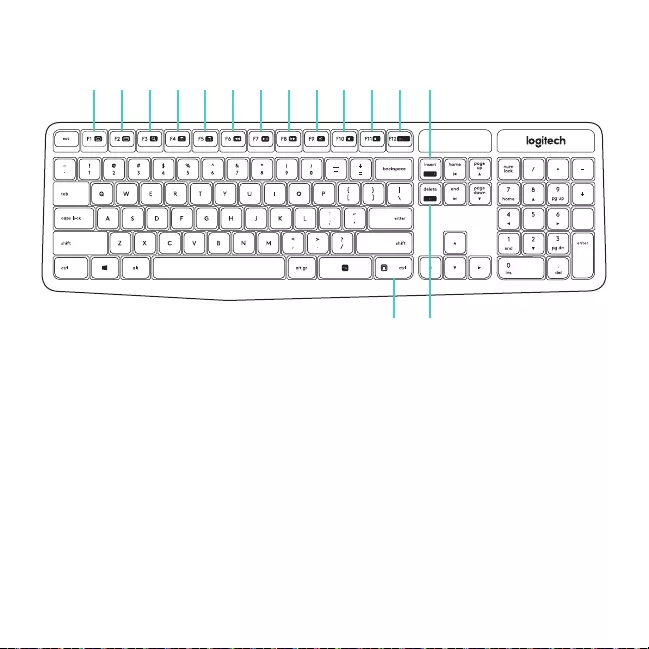
13 Español
Características del teclado
Botones de acceso rápido
Accede a las siguientes funciones mediante la pulsación de la tecla Fn
+ el acceso rápido respectivo:
1. Internet
2. Correo electrónico
3. Buscar
4. Calculadora
5. Reproductor
de música
6. Atrás
7. Reproducir/Pausa
8. Avance
9. Silencio
10. Bajar volumen
11. Subir volumen
12. Imprimir pantalla
13. Bloqueo de
desplazamiento
14. Pausa/Interrrupción
15. Menú
13
1514
11 1210987654321
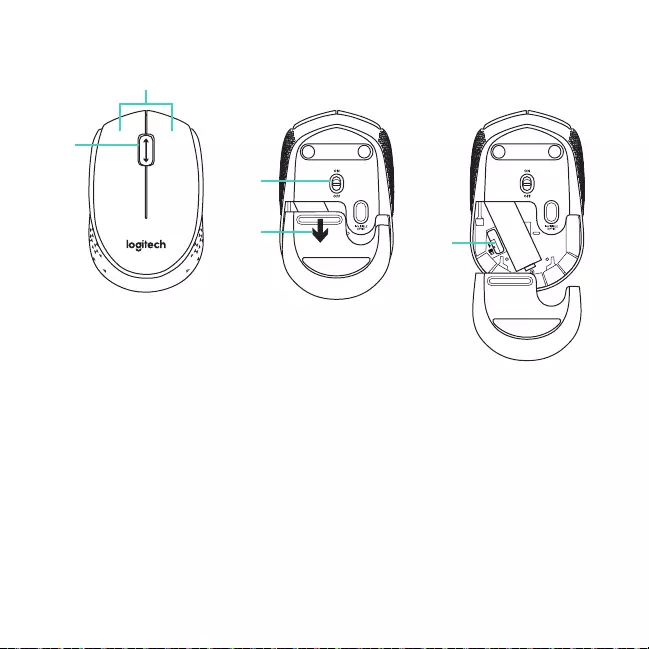
14 Español
Características del mouse
1. Botones izquierdo y derecho
2. Botón rueda
Pulsa el botón rueda para usarlo como
botón central (la función puede variar
según la aplicación de software).
3. Conmutador de encendido/apagado
4. Botón de compartimento de baterías
5. Almacenamiento del nano receptor
USB
1
3
4
2
5
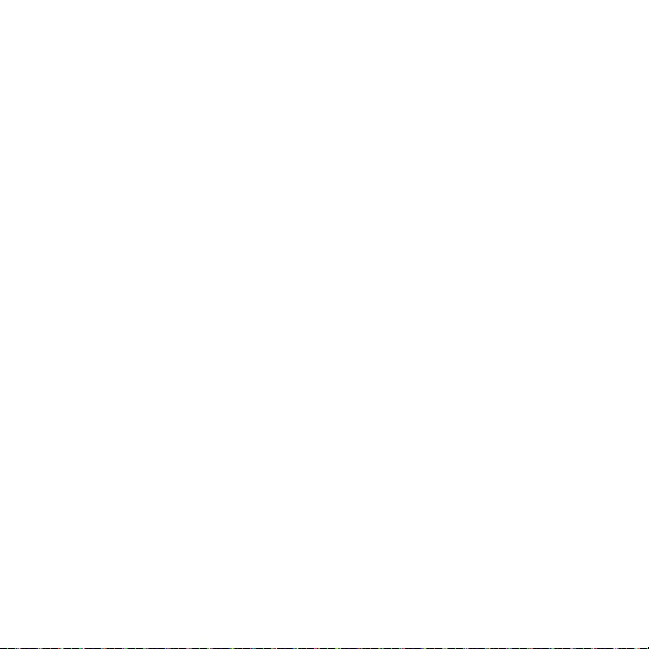
15 Español
Ayuda con la instalación: El teclado y el mouse no funcionan
• Comprueba la orientación
de las baterías dentro del teclado
y del mouse o sustitúyelas.
• ¿Está el receptor USB conectado
correctamente a un puerto USB de
la computadora? Lleva el receptor USB
a un puerto USB más cercano
al teclado y al mouse.
• Si el receptor USB está conectado
a un concentrador USB, conéctalo
directamente a la computadora.
• Retira cualquier objeto metálico
situado entre el receptor y el teclado
y el mouse que pueda afectar
a la recepción. Usa el mouse
en otra supercie.
• Reinicia la computadora.
• Si estas sugerencias no funcionan,
descarga la Utilidad de reconexión
de www.logitech.com/connect_utility.
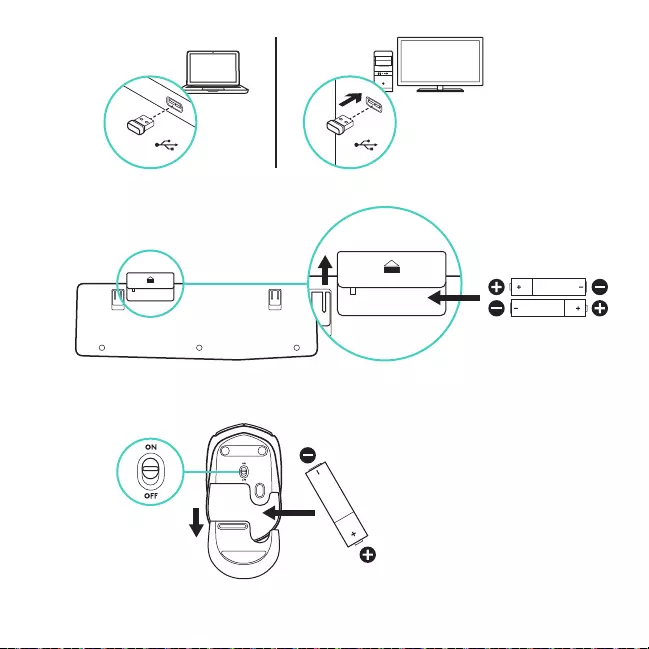
16 Português
USB USB
AA
AAA
AAA
1
2
3
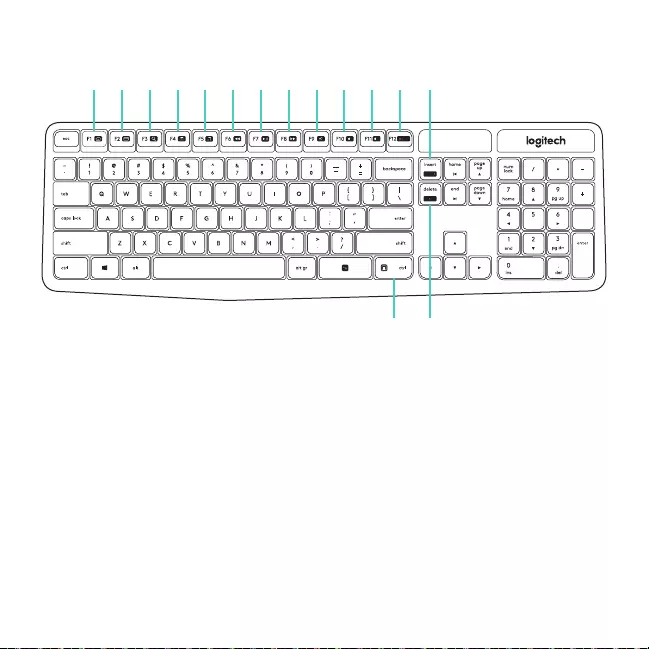
17 Português
Recursos do teclado
Teclas de acesso
Acesse as funções abaixo pressionando Fn + o respectivo atalho:
1. Internet
2. E-mail
3. Pesquisa
4. Calculadora
5. Player de música
6. Backward (Recuar)
7. Reproduzir/Pausar
8. Avançar
9. Sem áudio
10. Menos volume
11. Mais volume
12. Print Screen
13. Scroll Lock
14. Pausar/Parar
15. Menu
13
1514
11 1210987654321
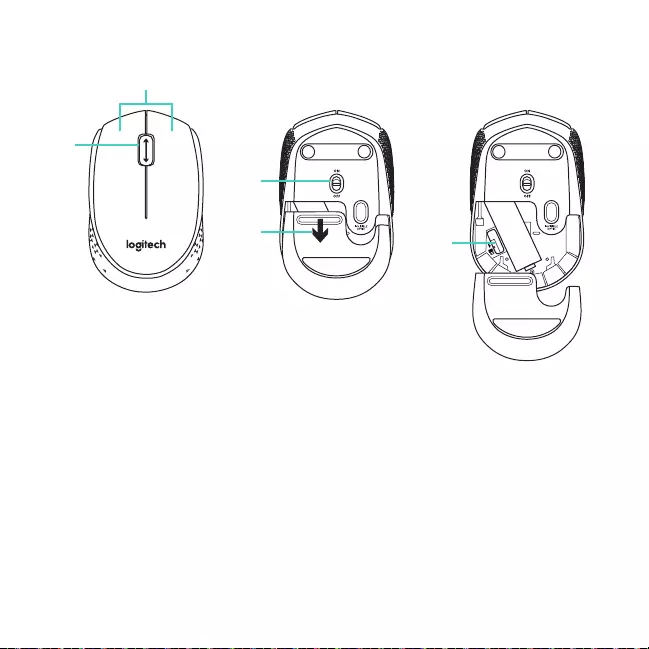
18 Português
Recursos do mouse
1. Botões esquerdo e direito do mouse
2. Roda de rolagem
Pressione a roda para acionar o botão
do meio (a função varia conforme
o aplicativo de software)
3. Controle deslizante para ligar/desligar
4. Liberação da porta
do compartimento das pilhas
5. Armazenamento do receptor Nano
USB
1
3
4
2
5
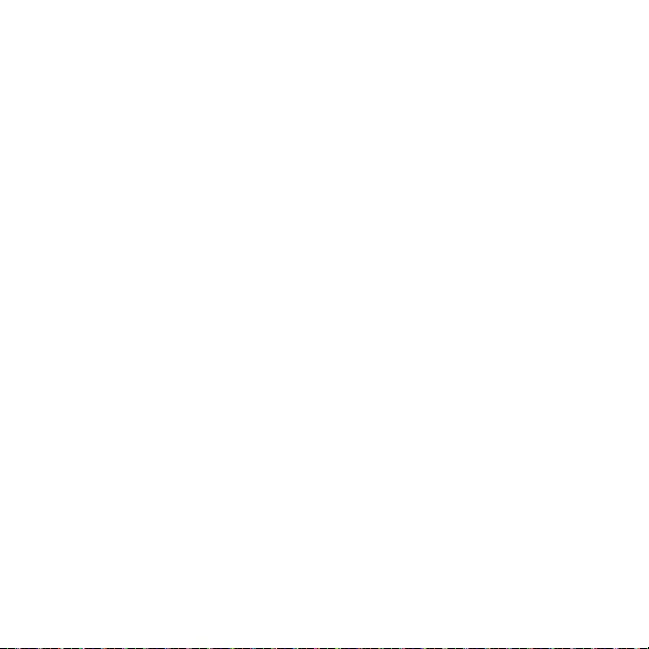
19 Português
Ajuda para a instalação: o teclado e o mouse não funcionam
• Verique a orientação das pilhas
no interior do teclado e do mouse,
ou substitua as pilhas.
• O receptor USB está conectado
corretamente a uma porta USB
do computador? Experimente mover
o receptor USB para uma porta USB
mais próxima do teclado e do mouse.
• Se o receptor USB estiver
conectado a um concentrador USB,
tente conectá-lo diretamente ao
computador.
• Remova quaisquer objetos de
metal entre o receptor e o teclado
ou o mouse que possam interferir
na recepção. Tente usar o mouse
em outra superfície.
• Reinicie o computador.
• Se estas sugestões não funcionarem,
faça o download do Utilitário de
reconexão em www.logitech.com/
connect_utility.
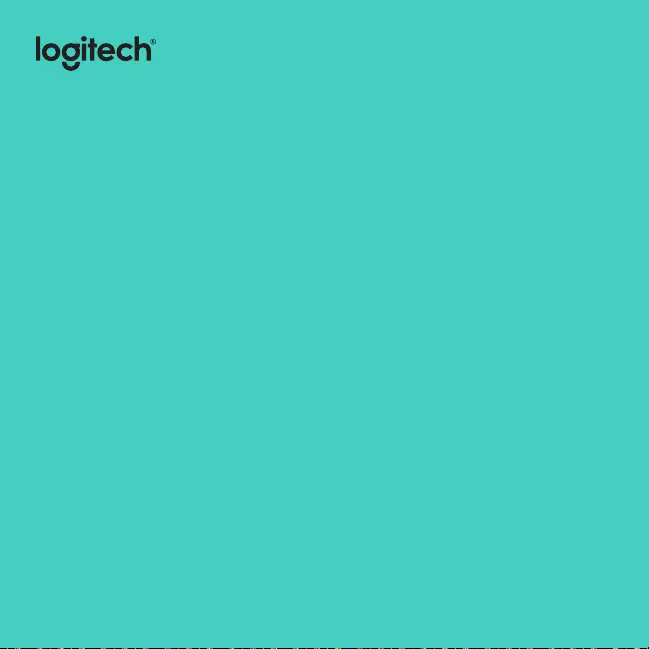
© 2016 Logitech. Logitech, Logi and other Logitech marks are owned by Logitech and may be registered.
Allothertrademarks are the property of their respective owners. Logitech assumes no responsibility for any errors
that may appear in this manual. Information contained herein is subject to change without notice.
© 2016 Logitech. Logitech, Logi et les autres marques Logitech sont la propriété de Logitech et sontsusceptibles
d’être déposées. Toutes les autres marques sont la propriété exclusive de leurs détenteurs respectifs.
Logitechdécline toute responsabilité en cas d’erreurs susceptibles de s’être glissées dans le présent manuel.
Lesinformations énoncées dans ce document peuvent faire l’objet de modications sans préavis.
621-000701.002
www.logitech.com